App per pagare con la carta dal telefono
Il mondo moderno semplifica sempre di più le nostre vite, permettendoci di ridurre tutte le nostre principali necessità a un solo dispositivo, ovvero lo smartphone. Qui possiamo navigare su Internet, chattare con i nostri amici, gestire le nostre finanze e, sì, anche pagare quando andiamo nei negozi.
Infatti, tramite delle soluzioni software native di ogni sistema è possibile associare una carta al telefono, andare nei negozi e pagare senza nemmeno avere il portafogli in tasca. Più o meno con la stessa difficoltà dell'utilizzo della carta stessa, quindi pari a zero.
Ma quali sono le app per pagare con la carta dal telefono? Te le mostrerò in questa guida, spiegandoti come attivarle, associare la carta e usarle nei negozi. A fine lettura potrai dimenticarti dei contanti per effettuare acquisti nei negozi (e non solo).
Indice
- App per pagare con telefono: Android
- App per pagare con telefono: iPhone
- App per pagare con carta di credito
App per pagare con telefono: Android
Iniziamo dalle soluzioni che puoi trovare su Android. Ce ne potrebbero essere anche altre di terze parti, ma meglio evitare di dare la tua carta “in pasto” a sviluppatori di dubbia fiducia.
Google Wallet
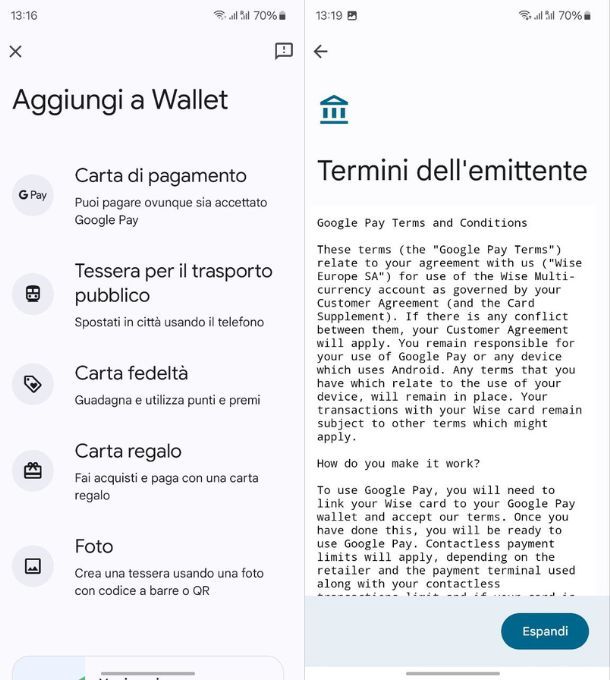
La prima app della quale voglio parlarti è Google Wallet (anche conosciuto come Google Pay), disponibile per tutti coloro che hanno un telefono Android dotato di NFC e che, con ogni probabilità, hai già preinstallata nel tuo dispositivo. In caso contrario, puoi facilmente ottenerla semplicemente andando sul Play Store a questo link.
Una volta scaricato, puoi associare qualunque carta che sia compresa nella lista a questo link, la quale comprende tutte le maggiori banche italiane e non, con quasi tutte le carte che esse rilasciano. Ci potrebbero essere delle eccezioni, però, quindi consulta la lista in caso non funzioni.
Detto questo, una volta che l'app è sul telefono aprila e poi premi sul pulsante Aggiungi carta di pagamento che trovi nella Home ad attenderti. In alternativa, puoi anche premere sul pulsante Aggiungi a Wallet e poi sulla voce Carta di pagamento per avviare la procedura. Nella schermata successiva, premi sulla voce + Nuova carta di credito o debito per aggiungerne una nuova, oppure premi su una delle eventuali carte che puoi trovare in basso e che sono associate con il tuo account Google.
Aggiungendo una carta da zero, dovrai ora inserire il numero della medesima nella riga al centro dello schermo, aggiungendo poi il numero CVV e la scadenza della stessa. Quando hai fatto, premi sul pulsante Salva che trovi in basso per salvarla. Dopo qualche istante accetta i termini di servizio premendo sul pulsante Espandi seguito da Accetta, poi scegli il metodo di verifica tra quelli disponibili a schermo e premi il pulsante Continua. Questi variano da banca a banca, quindi non posso essere preciso in merito.
Una volta inserita la carta, essa sarà sempre disponibile nel tuo Wallet. Per utilizzarla, puoi aggiungerla a un sistema di richiamo rapido che può essere attivato a un qualche tipo di pressione di un tasto, swipe da/a, icona o altro a seconda del tuo modello di cellulare. In qualunque caso, ti basterà aprire l'app, selezionare la carta e avvicinare il telefono al POS perché il pagamento venga eseguito automaticamente. Per maggiori dettagli su come funziona Google Wallet, ti lascio alla mia guida sul tema.
Samsung Wallet
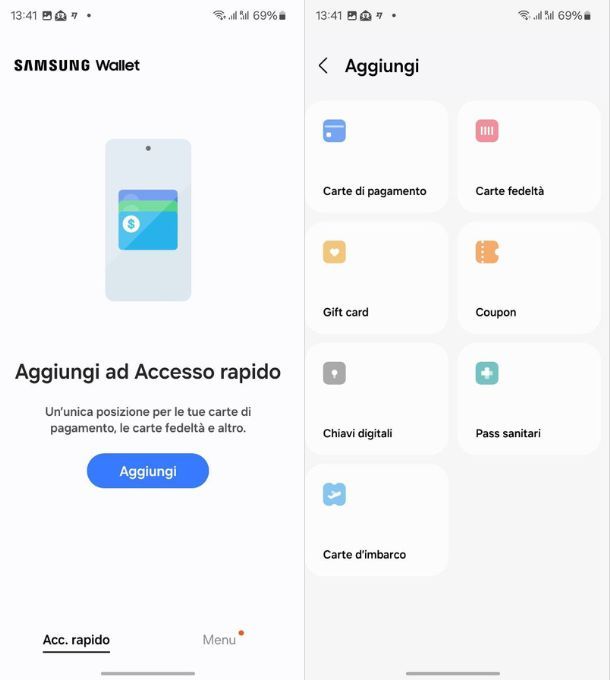
Opzione disponibile solo per gli smartphone Samsung dotati di NFC è Samsung Wallet (ex Samsung Pay). Il funzionamento è molto simile a quello di Google Wallet ma con un livello di sicurezza in più, ovvero l'obbligo di usare il sistema di riconoscimento prima di pagare, mentre su Google Wallet, una volta che lo schermo è sbloccato non ci sono altre verifiche.
Di base, Samsung Wallet è preinstallato su qualsiasi telefono Samsung abilitato, ma potresti averla disinstallata quindi puoi trovarla a questo link del Galaxy Store. Una volta che è sul tuo smartphone, aprila e poi premi sul pulsante Aggiungi che trovi in mezzo allo schermo, poi sulla voce Carte di pagamento seguita da Aggiungi carte di pagamento. Altrimenti premi sul menu Tutte in basso e segui i medesimi step.
Non tutte le carte sono compatibili con Samsung Wallet, il quale è molto meno diffuso rispetto a Google Wallet, ma ci sono comunque parecchie banche e carte associabili che puoi consultare su questa pagina. Se la tua carta è compatibile, puoi associarla anche tramite la fotocamera del tuo smartphone. Infatti, dando l'accesso alla fotocamera da parte dell'app, si aprirà e tu potrai mettere la carta nel riquadro con i dati in vista perché vengano automaticamente copiati.
Se non funzionasse, premi sul pulsante Aggiungi carta manual. per procedere con l'inserimento manuale. In qualunque caso, dovrai inserire il CVV manualmente. Quando tutto è completato, premi il pulsante Avanti, permetti la geolocalizzazione, poi premi il pulsante Accetto e seleziona uno dei metodi disponibili per validare la carta. Completata la verifica, premi il pulsante Fatto per concludere l'operazione.
Per utilizzare la carta appena associata ci possono essere diverse gesture per attivarla, come la doppia pressione del pulsante di spegnimento o lo swipe dal basso verso l'alto. In qualunque caso, però, ti basterà aprire l'app Wallet per trovarti direttamente in primo piano la carta abilitata come predefinita per i pagamenti. Qui completa la verifica tramite impronta e poi avvicina il telefono al terminale per pagare. Per maggiori dettagli sul funzionamento di Samsung Wallet, ti lascio alla mia guida sul tema.
App per pagare con telefono: iPhone
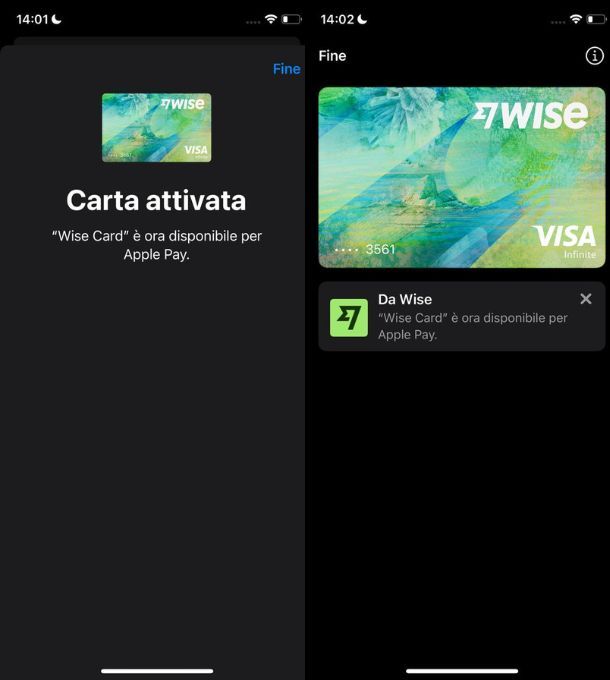
Quando si parla di app per pagare con la carta su iPhone, si parla (almeno per ora) solo di Wallet (che consente di effettuare pagamenti tramite il circuito Apple Pay), la quale arriva preinstallata su tutti i dispositivi. Il numero delle banche e delle relative carte che si possono associare al servizio è davvero enorme, consultabile a questa pagina, ma fin da subito posso dirti che è improbabile la tua non sia presente.
Detto questo, per associare la tua carta a questo sistema di pagamento, apri l'app Wallet sul tuo iPhone. Una volta che ti trovi nella Home, premi sul pulsante Aggiungi o sul pulsante +, poi pigia sulla voce Carta di debito o credito e ancora su Continua.
Qui si aprirà la fotocamera, permettendoti d'inquadrare la carta in modo tale che i dati della stessa vengano compilati automaticamente. Una vibrazione ti avvertirà della copia eseguita, ma se non dovesse funzionare, puoi premere sul pulsante Aggiungi i dati della carta manualmente e procedere all'inserimento manuale.
Una volta completato il nome e il numero della carta, premi il pulsante Avanti, poi inserisci la scadenza della medesima e il codice CVV negli appositi spazi. Da qui premi ancora il pulsante Avanti, poi accetta i termini di servizio premendo su Accetto. In ultimo, ti verrà chiesto di verificare la carta premendo sul pulsante Completa la verifica e usando il sistema (o i sistemi) che trovi in elenco. Quando hai finito, premi il pulsante Fine.
Adesso che la carta è associata, non ti resta che usarla. Per richiamarla rapidamente basta una doppia pressione del tasto di spegnimento schermo, laddove ti verrà poi richiesto di passare la verifica con il Face ID e di avvicinare il telefono al POS per far avvenire il pagamento. Per maggiori informazioni su come funziona Apple Pay, ti lascio alla mia guida sul tema.
App per pagare con carta di credito
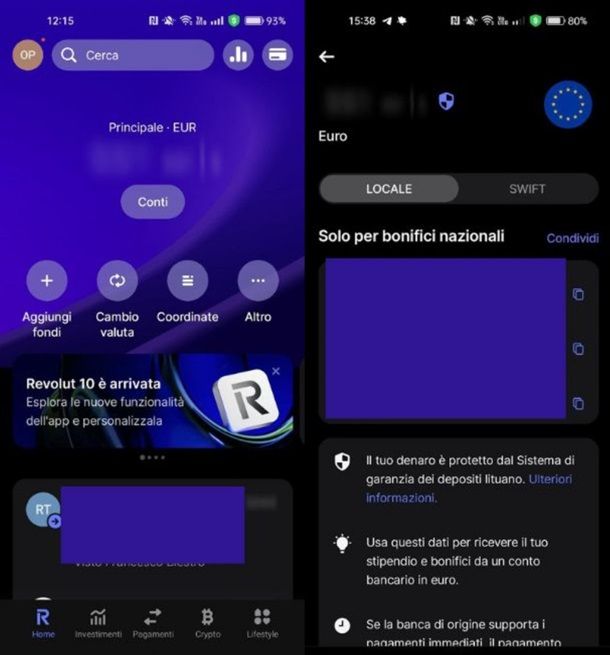
Ci sono poi delle app che ti permettono di pagare tramite carta di credito o debito, oppure che ti permettono di ottenere una carta di debito con la quale pagare. Vediamole insieme.
- HYPE (Android/iOS/iPadOS) — si tratta di un conto online a zero spese che dà diritto a una carta di debito virtuale gratuita che puoi facilmente associare sia a Google Pay che ad Apple Pay (non a Samsung Pay). Ci sono poi anche dei piani a pagamento per ottenere la carta fisica e altri vantaggi. Per maggiori dettagli su HYPE, ti lascio alla mia guida sul tema.
- Revolut (Android/iOS/iPadOS) — un vero e proprio conto bancario completamente online che dà diritto, fin dal suo piano gratuito, sia a una carta fisica che una virtuale gratuite (ma di quella fisica occorre pagare la spedizione) associabili con Google/Apple Pay. Ci sono poi dei piani a pagamento che offrono ulteriori vantaggi come cashback e assicurazioni varie per viaggi e salute. Per sapere in dettaglio come funziona Revolut, ti lascio alla mia guida sul tema.
- Postepay (Android/iOS/iPadOS) — se cerchi app per pagare con il telefono Postepay, sappi che ti basterà aprire un conto e ricevere una carta da associare con Google Pay, ma non con gli altri servizi dato che non sono associati con le poste, almeno per ora. Per sapere in dettaglio come attivare Postepay, ti lascio alla mia guida sul tema.
- PayPal (Android/iOS/iPadOS) — associando una carta o un IBAN al tuo conto PayPal, potrai inviare e ricevere pagamenti online direttamente dall'app. I soldi saranno poi addebitati su questo sistema di pagamento scelto, con l'aggiunta della garanzia sugli acquisti PayPal. Per sapere in dettaglio come funziona PayPal ti lascio alla mia guida sul tema.

Autore
Salvatore Aranzulla
Salvatore Aranzulla è il blogger e divulgatore informatico più letto in Italia. Noto per aver scoperto delle vulnerabilità nei siti di Google e Microsoft. Collabora con riviste di informatica e cura la rubrica tecnologica del quotidiano Il Messaggero. È il fondatore di Aranzulla.it, uno dei trenta siti più visitati d'Italia, nel quale risponde con semplicità a migliaia di dubbi di tipo informatico. Ha pubblicato per Mondadori e Mondadori Informatica.






